SamsungのスマートフォンでGalaxy AIをオフにする方法

Samsung の携帯電話で Galaxy AI を使用する必要がなくなった場合は、非常に簡単な操作でオフにすることができます。 Samsung の携帯電話で Galaxy AI をオフにする手順は次のとおりです。
Vietcombank Internet Bankingは、Vietcombankのオンラインバンキングサービスです。オンライン送金や他の多くのユーティリティサービスを利用するには、Vietcombankインターネットバンキング(Vietcombank eBanking、VCB-iB @ nking)に登録する必要があります。
しかし、多くの人々がこのオンラインバンキングサービスの登録方法や使用方法を知りません。そのため、Download.com.vnの次のガイドを参照してください。
Vietcombankを使用しているがインターネットバンキングサービスを登録していない場合は、Vietcombankの取引オフィスで登録するか、1900 54 54 13に電話してください。新たに登録をする場合、ID / CCCD / Passportを持参する必要があります。登録後、アカウントは24時間以内にメールで送信されます。
まず、Vietcombankのウェブサイトにアクセスしてアカウントにログインします。以下の情報をフォームに入力します:
| 項目 | 説明 |
|---|---|
| ユーザー名: | VCB-iB @ nkingサービスの登録時に提供される。 |
| パスワード: | 最初のログイン時に顧客に送信される。 |
| 確認コード: | 画面に表示される「セキュリティコードを入力してください」に入力。 |
次に、ログインボタンを押して、VCB-iB @ nkingサービスの使用を開始します。
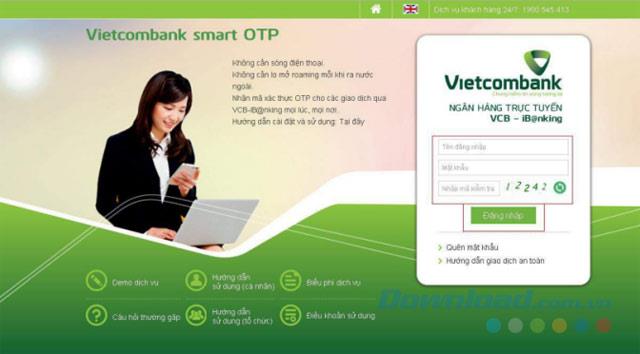
初回のログイン後、パスワード変更画面が表示されます。古いパスワードと新しいパスワードを入力してください。次に、[確認]をクリックして、パスワードを更新します。
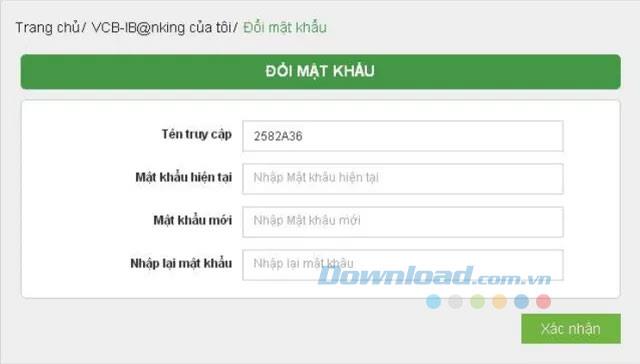
ログインパスワードを変更した後、OTP受信方法を登録します。利用可能なOTP方法は次の通りです:
| OTP方法 | 説明 |
|---|---|
| スマートOTP: | VietcombankスマートOTPアプリを使用して、トランザクションコードを生成します。 |
| SMS経由: | 登録電話番号へOTPコードをSMSで受信。 |
| EMVカードの使用: | EMVカードリーダーを使用してOTPコードを生成します。 |
上記の方法を選択し、[確認]ボタンをクリックして完了します。
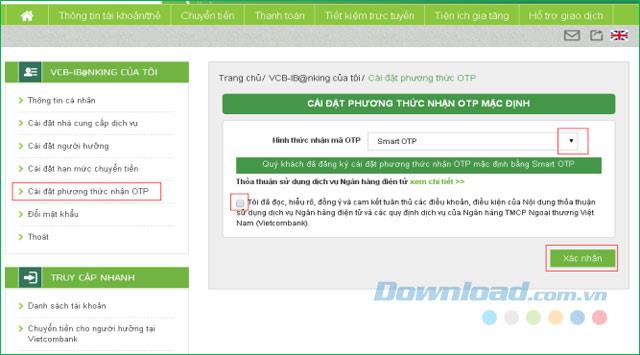
OTP方法を登録する際、顧客はトランザクションの最大転送限度を設定できます。VCB-iB @ nkingをクリックし、[転送制限の設定]を選択し、希望の金額を入力し、OTPコードで認証します。
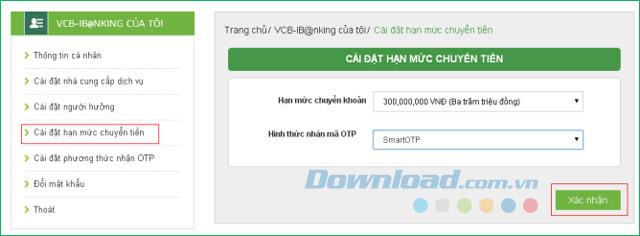
登録した情報を変更したい場合は、[my VCB-iB @ nking]をクリックし、個人情報を選択してください。必要な情報を変更し、[情報を保存]ボタンを押します。
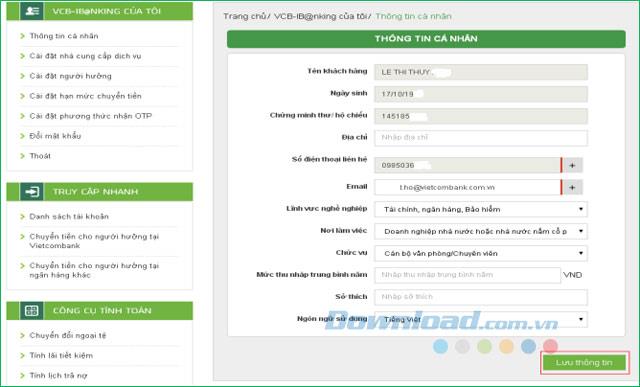
メインインターフェースで[転送]を選択し、以下の方法で送金できます:
画面の指示に従って送金を実行します。
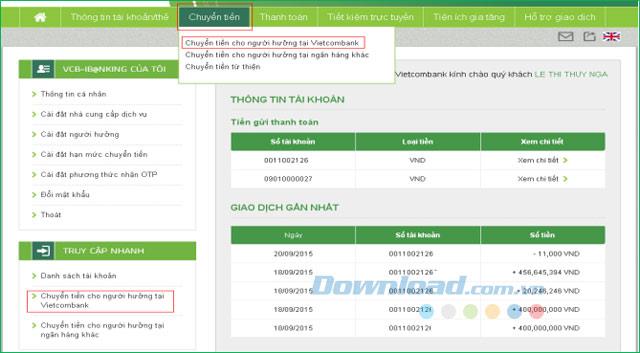
Vietcombankの電子バンキングを利用して、通信費、電気代、授業料などの請求書を簡単に支払いできます。
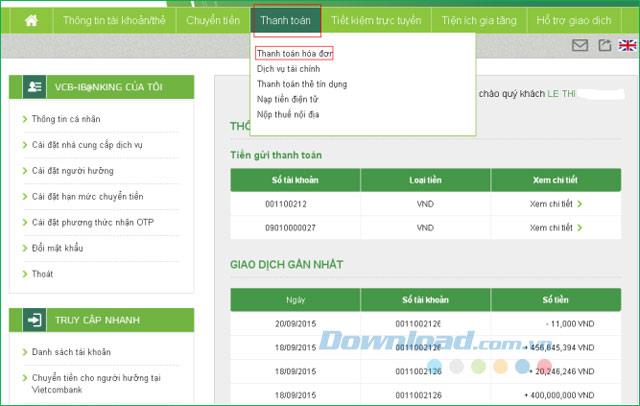
VCB-iB @ nkingを使用してオンライン普通預金口座を簡単に開設できます。必要な情報を入力して取引を完了します。
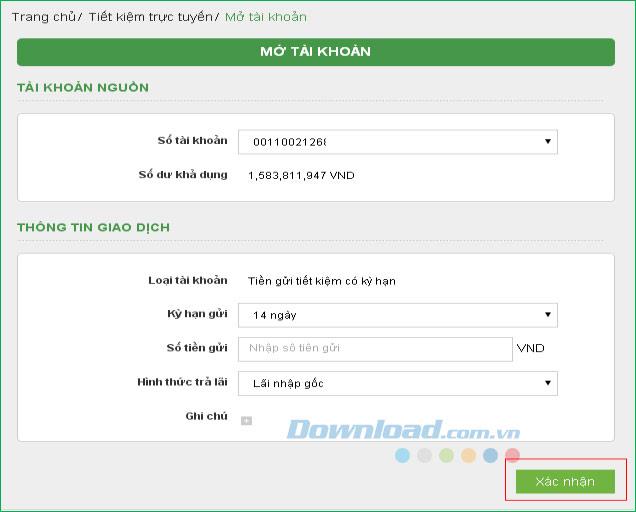
以下のサービスがあります:
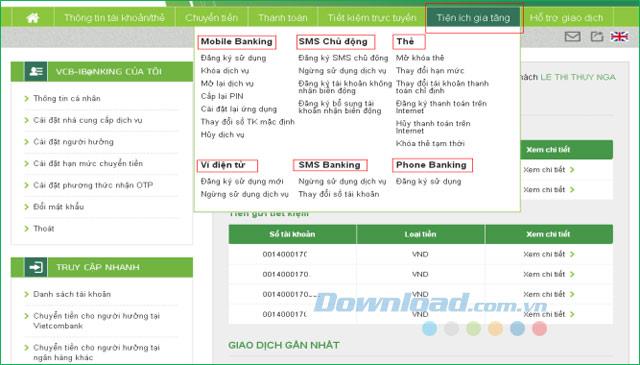
Vietcombankのモバイルアプリケーションを使用することで、どこにいても銀行取引が可能になります。アプリのダウンロードは以下のリンクから行えます。
アプリは口座残高や取引履歴、送金、請求書の支払いなどをサポートしています。
Vietcombank for iOSは、モバイルデバイスでの安全な銀行取引を提供します。
VietcombankのVCB-iB @ nkingサービスを利用すると、いつでもどこでもスムーズにオンラインバンキングが行えます。東亜銀行のeBankingサービスも簡単にご利用いただけます。
実装が成功することを願っています!
Samsung の携帯電話で Galaxy AI を使用する必要がなくなった場合は、非常に簡単な操作でオフにすることができます。 Samsung の携帯電話で Galaxy AI をオフにする手順は次のとおりです。
InstagramでAIキャラクターを使用する必要がなくなったら、すぐに削除することもできます。 Instagram で AI キャラクターを削除するためのガイドをご紹介します。
Excel のデルタ記号 (Excel では三角形記号とも呼ばれます) は、統計データ テーブルで頻繁に使用され、増加または減少する数値、あるいはユーザーの希望に応じた任意のデータを表現します。
すべてのシートが表示された状態で Google スプレッドシート ファイルを共有するだけでなく、ユーザーは Google スプレッドシートのデータ領域を共有するか、Google スプレッドシート上のシートを共有するかを選択できます。
ユーザーは、モバイル版とコンピューター版の両方で、ChatGPT メモリをいつでもオフにするようにカスタマイズすることもできます。 ChatGPT ストレージを無効にする手順は次のとおりです。
デフォルトでは、Windows Update は自動的に更新プログラムをチェックし、前回の更新がいつ行われたかを確認することもできます。 Windows が最後に更新された日時を確認する手順は次のとおりです。
基本的に、iPhone で eSIM を削除する操作も簡単です。 iPhone で eSIM を削除する手順は次のとおりです。
iPhone で Live Photos をビデオとして保存するだけでなく、ユーザーは iPhone で Live Photos を Boomerang に簡単に変換できます。
多くのアプリでは FaceTime を使用すると SharePlay が自動的に有効になるため、誤って間違ったボタンを押してしまい、ビデオ通話が台無しになる可能性があります。
Click to Do を有効にすると、この機能が動作し、クリックしたテキストまたは画像を理解して、判断を下し、関連するコンテキスト アクションを提供します。
キーボードのバックライトをオンにするとキーボードが光ります。暗い場所で操作する場合や、ゲームコーナーをよりクールに見せる場合に便利です。ノートパソコンのキーボードのライトをオンにするには、以下の 4 つの方法から選択できます。
Windows を起動できない場合でも、Windows 10 でセーフ モードに入る方法は多数あります。コンピューターの起動時に Windows 10 をセーフ モードに入れる方法については、WebTech360 の以下の記事を参照してください。
Grok AI は AI 写真ジェネレーターを拡張し、有名なアニメ映画を使ったスタジオジブリ風の写真を作成するなど、個人の写真を新しいスタイルに変換できるようになりました。
Google One AI Premium では、ユーザーが登録して Gemini Advanced アシスタントなどの多くのアップグレード機能を体験できる 1 か月間の無料トライアルを提供しています。
iOS 18.4 以降、Apple はユーザーが Safari で最近の検索を表示するかどうかを決めることができるようになりました。














タケシ123 -
具体的な手順が書かれていて、とてもわかりやすかったです!これで安心して登録できます。
はな -
セキュリティの重要性を強調していて素晴らしいですね!安心して利用できそうです
はるか -
次回、他の銀行との比較記事も読みたいです。情報がもっと欲しいです!
クマさん -
私は最近ベトコムバンクの顧客になりましたが、インターネットバンキングも始めようと思いました!
たける -
iPhoneからも登録できるんですね!とても便利です。さっそく試してみます
つばさ -
登録方法を示してくれて、感謝です!私もネットバンキングが便利だと感じています
山田花子 -
ベトコムバンクのインターネットバンキングを使ってみたいと思っていました。情報提供ありがとうございます
しゅん -
このブログがインターネットバンキングを始める大きな助けになりました!感謝感謝です
しおり -
カスタマーサポートの応答が早いというのは、とても良いポイントですね!安心して利用できます。
まさき -
時々、接続が不安定になることがあるんですよね。どのように改善できるか知りたいです
Kazu -
このガイドを読みながら実際に登録してみましたが、スムーズに進みました!感謝します。
たかし -
この方法が本当に役立つことを願っています!自分で試してみて、ぜひ結果を報告したいと思います
りんご好き -
どのようにセキュリティを確保するかについても詳しく知りたかったです。今後の参考にしたいです
メグミ -
私も登録に苦労してましたが、この記事を見て解決しました!本当に助かりました
さとし -
すごく簡単に登録できた!ビデオガイドをもっと作ってもらえると嬉しいです
あおい -
サポートチームへの問い合わせは、どのように行うのがベストでしょうか?それについても知りたいです
きょう子 -
このガイドをシェアしたいです!友人にも役立つ情報だと思います
すみれ -
登録プロセスがもう少し簡単だといいなと思いましたが、このガイドのおかげで前進できました。
なお -
記事を読み進めていくうちに、不安が解消されました!これからも使っていきたいです
うた -
とても詳しい説明で、分かりやすかったです!ありがとう!次回も参考にします
ゆうじ -
初めてのインターネットバンキング利用の際に、必要な情報が分かりやすく整理されていて良かったです
さやか -
他の銀行と比較して、ベトコムバンクはどんなメリットがありますか?有益な情報を求めています
あきら -
他の銀行と違って、登録が本当にスムーズでした。このガイドのおかげです。
あやか -
ベトコムバンクのインターネットバンキングは本当に便利ですね!手続きも簡単でした
たいち -
利用開始までのステップが多く感じましたが、詳細な説明で助かりました
ひろし -
ちょっとした質問ですが、ログイン情報を忘れた場合はどうすれば良いですか?色々試してみましたが分からないので…
ミキ -
インターネットバンキングを利用することで、時間が大幅に節約できるのが嬉しいです!家で快適に使用しています。
ナオミ -
わかりやすい内容ですね!インターネットバンキングの魅力をもっと知りたくなりました。
佐藤太郎 -
このガイドはとても役に立ちました!インターネットバンキングの登録方法が簡単にわかりました。
りん -
この記事を参考にして、家族全員がインターネットバンキングを利用できるようになりました!感謝です
ちひろ -
このガイドを使って自分のアカウントを作成できました!まさに探していた情報です
かずき -
インターネットバンキングを初めて利用するので、このガイドがとても役立ちます!ありがとうございます
直樹 -
インターネットバンキングの手数料が気になっています。登録後に何か費用はかかるのでしょうか
りかちゃん -
最近、他の銀行もインターネットバンキングを始めましたが、ベトコムバンクが一番使いやすい気がします!